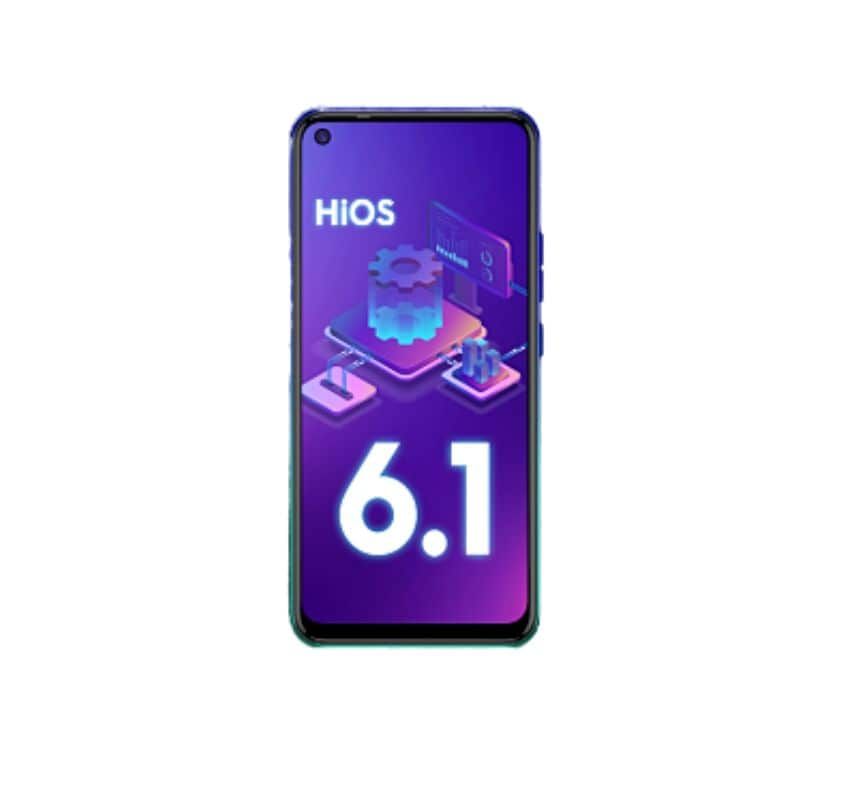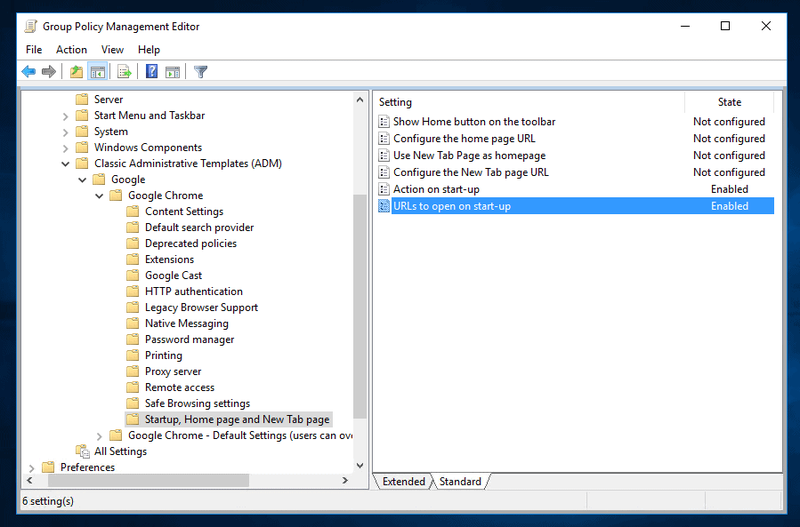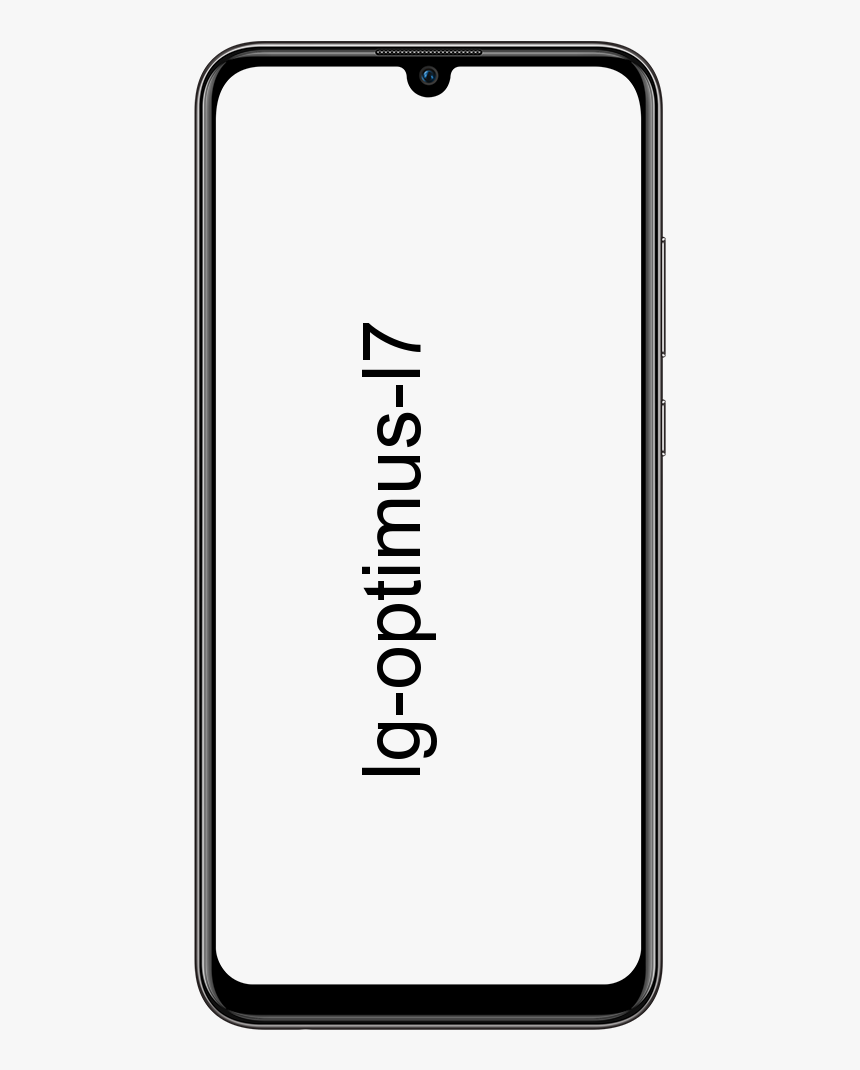Slik bruker du DOSBox - Kjør DOS-spill og apper
Nye versjoner av Windows har nylig ikke vært i stand til å støtte mange gamle DOS-programmer, applikasjoner eller spill. Og det er grunnen til at verktøy som DOSBox ble født, med den viktigste muligheten for å være initialisert DOS-miljø som ligner på tidligere operativsystemversjoner. Vi vil vise deg hvordan du monterer kataloger, bruker DOSBoxs interne kommandoer, kjører programmer, og bruker også DOSBoxs hurtigtaster som en proff. I denne artikkelen skal vi snakke om hvordan du bruker DOSBox - Kjør DOS-spill og apper. La oss begynne!
Komme i gang
DOSBox er faktisk tilgjengelig som gratis nedlasting fra DOSBox-nettstedet. Det er ikke bare for Windows - installatører er tilgjengelige for Mac OS X, Linux , og alle andre UNIX-lignende systemer. Hvis du bruker Ubuntu, vil du også finne DOSBox tilgjengelig i Ubuntu Software Center.
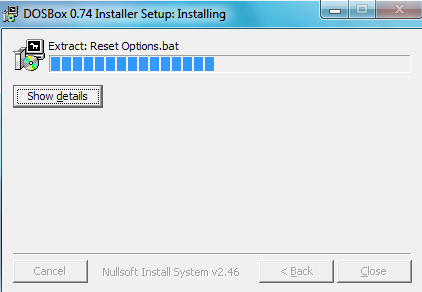
Du trenger også spillet eller applikasjonen du vil kjøre faktisk. Hvis du har en gammel diskett, er det på tide å trekke den ut. Hvis spillet var tilgjengelig som shareware, så har du flaks - du bør kunne finne det online. De fleste av DOS-spillene er fullt kompatible, men DOSBoxs hjemmeside er vert for en kompatibilitetsliste slik at du kan sjekke favorittspillets kompatibilitet.
hvordan sjekke om bootloader er ulåst samsung
Monteringskataloger
Når den er installert, kan du skyte DOSBox opp fra skrivebordet eller Start-menyen. Du får også to vinduer - et statusvindu og hoved DOSBox-vinduet. Du kan også ignorere statusvinduet.
(Som leserne også har bemerket, kan du også kjøre et program ved å dra og slippe EXE-filen på DOSBoxs applikasjonsikon. Så prøv i det minste.)

Før du kjører et spill, må dere montere katalogen. DOSBox-miljøet er faktisk skilt fra datamaskinens filsystem. Med andre ord er C: -stasjonen i DOSBox helt og helt atskilt fra C: -stasjonen på datamaskinen din.
La oss se et eksempel på monteringskommando:
mount c c: spill
Denne kommandoen monterer faktisk C: Games-katalogen på datamaskinen din som C: -stasjonen i DOSBox. Du må erstatte c: games med plasseringen til spillkatalogen på datamaskinen din.
Legg til -t cdrom bytte hvis du skulle montere en CD-ROM. Følgende kommando tar CD-ROM-stasjonen ved D: på datamaskinen din og monterer den som C: -stasjonen i DOSBox:
monter c D: -t cdrom
Kjør applikasjoner
Når du har montert spillfilene dine, kan du skrive C: og trykk Enter for å bytte til DOSBox’s C: drive også.
Bruke til deg kommandoen for å vise innholdet i gjeldende katalog og også CD kommando. Etterfulgt av navnet på en katalog for å bytte til en katalog. Bruk deretter cd .. kommando for å gå opp en katalog.

Skriv inn navnet på en EXE-fil i den gjeldende mappen for å kjøre programmet. Du må kanskje kjøre en installere programmet før du spiller spillet eller kjører programmet faktisk. Hvis du gjør det, så installer spillet som på et vanlig DOS-system. Når du installerer den, kan du navigere til spillets EXE-fil og kjøre den ved å skrive navnet.

Nå er du klar til å spille. Du må gjenta monteringsprosessen hver gang du starter DOSBox på nytt. Selv om du bare trenger å installere og også konfigurere spillet en gang.
Bruke Frontend-programmet
- Last ned og installer deretter Front-end-programmet
Bruken av ledeteksten er mye mer komplisert, så i så fall kan du laste ned det frontede programmet. Dette programmet bruker et Windows-grensesnitt som tillater brukere å laste ned, spille og også justere spill uten å bruke ledeteksten.
last ned gapps for cm13
Et av de mest populære og berømte Front-end-programmene er D-Fend Reloaded. Besøk dfendreloaded.sourceforge.net last ned D-Fend Reloaded til datamaskinen din også. D-Fend Reloaded inkluderer DOSBox-filen.
- Kjør D-Fend Reloaded
Etter at du har installert D-Fend Reloaded, kan du kjøre D-Fend Reloaded for å administrere spillene. Spillene du installerer vises faktisk i venstre rute.
- Legg til spill
Du kan enkelt legge til DOS-spill ved å dra og slippe spillfiler i vinduet D-Fend Reloaded. Spillfilene blir automatisk ekstrahert og spillfilene lagres på riktig sted.
- Kjør spillet
Dobbeltklikk på spillet på spillelisten for å begynne å spille spillet.
Dessuten støtter DOSBox også veldig bra andre DOS-applikasjoner, som inkluderer operativsystemet Windows 3.1.
Tastatursnarveier
DOSBox har også en rekke hurtigtaster. Her er de viktigste:
Alt-Enter bytter også mellom fullskjerm- og vindusmodus.
Hvis et spill går for fort, kan du senke det ved å trykke på Ctrl-F11 . På samme måte kan du også øke hastigheten på sakte spill ved å trykke på Ctrl-F12 . DOSBoxs emulerte CPU-hastighet, vist i tittellinjen, endres deretter hver gang du trykker på disse tastene.

Skriv deretter inn intro spesiell kommandoen for å se en full liste over DOSBoxs hurtigtaster.
DOSBox kan også kjøre DOS-programmer som ikke er spill. Det inkluderer selve Windows 3.1-operativsystemet - men spill er hovedbrukssaken. DOS-programmene folk pleide å stole på, har blitt erstattet, men klassiske spill kan aldri erstattes.
Konklusjon
OK, det var alt folkens! Jeg håper dere liker denne artikkelen og også synes det er nyttig for dere. Gi oss tilbakemeldinger på det. Også hvis dere har ytterligere spørsmål og problemer knyttet til denne artikkelen. Gi oss beskjed i kommentarfeltet nedenfor. Vi kommer snart tilbake.
Ha en flott dag!